Каждый раз, когда вы включаете компьютер, всегда есть несколько приложений, которые вы запускаете вместе. Вы можете открыть Word и Photoshop вместе, чтобы приступить к какой-то работе, но разве не было бы здорово, если бы вы могли открывать нужные вам приложения всего одним действием?
Таким образом вы сэкономите время и силы. Это приложения, которые вам все равно нужно будет открыть, вы избавите себя от лишних усилий (в любом случае, это не так уж и много). Но все равно пригодится.
Как создать пакетный файл для запуска нескольких приложений
При создании командного файла вы можете использовать значок Windows или создать свой собственный. Если вы хотите, чтобы значок определенного приложения запускал ваш командный файл, найдите приложение с помощью проводника Windows. Вы можете открыть проводник Windows, нажав клавиши Windows и E.
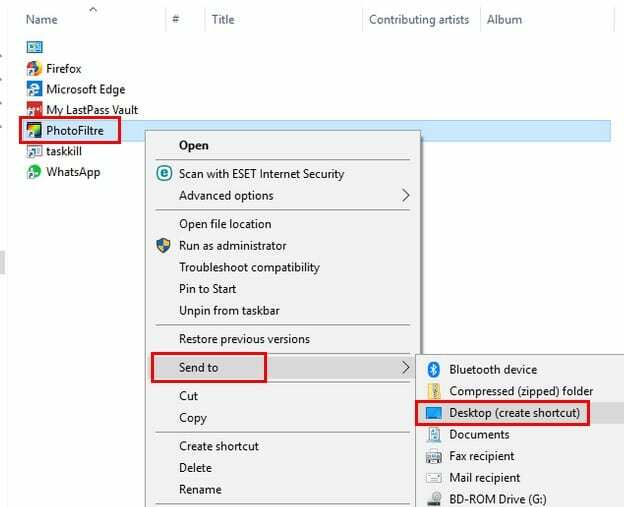
Найдя приложение, щелкните его правой кнопкой мыши и в боковом меню выберите Рабочий стол (создать ярлык). Вам также понадобится программный путь приложения, но его легко получить. Щелкните приложение правой кнопкой мыши и выберите «Свойства».
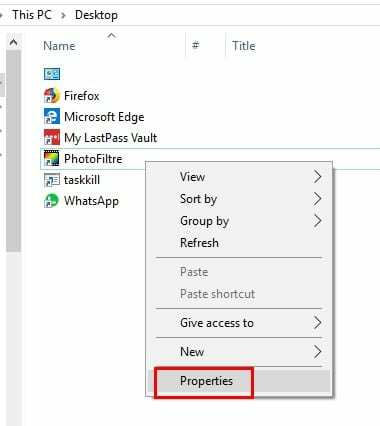
Когда откроется окно «Свойства», путь к программе будет указан в поле «Цель».
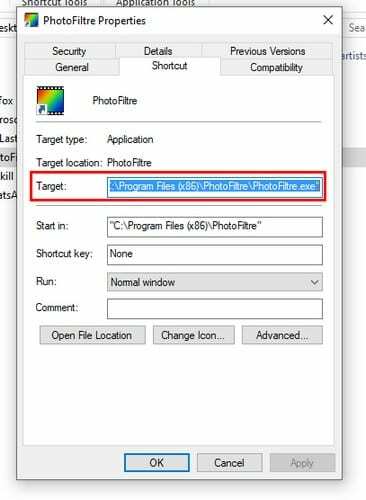
Скопируйте этот путь и вставьте его в блокнот, которым вы регулярно пользуетесь. Скопируйте путь ко второму приложению, которое вы хотите запустить. Откройте блокнот, в который вы скопировали пути, и замените следующий пример приложениями, которые вы выбрали.
@echo off
cd "C: \ Program Files \ PhotoFiltre"
запустите PhotoFiltre64.exe
cd "C: \ Program Files (x86) \ WhatsApp2"
запустить WhatsApp.exe
выход
Как видите, я выбрал Photo Filtre и WhatsApp. Команда @echo off только предотвращает появление команд в командной строке. Команда CD изменяет каталог приложения. Остальные команды объясняются словами start и exit.
Обязательно сохраните указанную выше команду в блокноте, который вы открыли ранее. При сохранении установите для параметра «Тип файла» значение «Все файлы» и укажите расширение .bat.
Пришло время обратить внимание на упомянутый ранее значок на рабочем столе. Щелкните его правой кнопкой мыши и выберите параметр «Свойства». Найдите опцию Target, и она покажет вам путь к приложению.
Путь, который вы сейчас просматриваете, необходимо заменить на путь к созданному вами пакетному файлу. Нажмите Применить, а затем ОК. Чтобы проверить свое творение, дважды щелкните значок на рабочем столе, который вы для этого отвели.
Если окно командной строки открывается и закрывается, не паникуйте, это нормальное явление. После закрытия командной строки сразу должны открыться два выбранных вами приложения.
Заключение
Конечно, вы можете потратить больше времени, чем хотели бы, но как только вы это сделаете, вам будет приятно открывать на одно приложение меньше. Какие приложения вы собираетесь установить? Поделитесь со мной своим опытом в комментариях ниже.